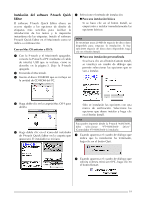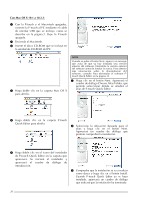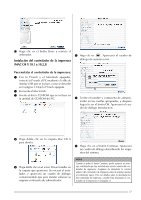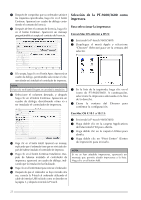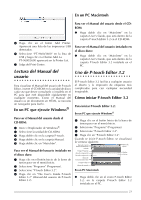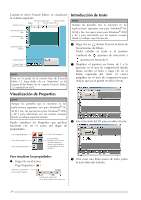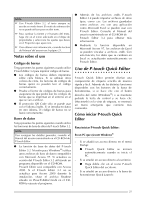Brother International PT-3600 Users Manual - English and Spanish - Page 162
Visualización de Properties, Introducción de texto, Para visualizar las propiedades
 |
UPC - 012502602804
View all Brother International PT-3600 manuals
Add to My Manuals
Save this manual to your list of manuals |
Page 162 highlights
Introducción general Cuando se inicie P-touch Editor, se visualizará la ventana siguiente. Barra de menú Área de composición Barra de título Reglas Área de impresión Barra de herramientas Draw Barra de herramientas Print Introducción de texto NOTA Aunque las pantallas que se muestran en las explicaciones siguientes son para Windows® 98, 98 SE y Me, las operaciones para Windows® 2000 y XP y para Macintosh son las mismas excepto donde se indique específicamente. Barra de herramientas Database Dique Property Dique Object Barra de estado NOTA Para ver la ayuda de la versión Mac de P-touch Editor 3.2, haga doble clic en "Main.htm" en la carpeta Help dentro de la carpeta P-touch Editor 3.2 instalada en el PC. 1 Haga clic en (botón Text) en la barra de herramientas de dibujo. Podrá escribir el texto y el puntero cambiará de (puntero de selección) a (puntero en forma de l). 2 Desplace el puntero en forma de l a la posición en el área de composición donde desee escribir el texto y haga clic en el botón izquierdo del ratón. El cursor parpadea en el área de composición para indicar que ya se puede escribir el texto. Visualización de Properties NOTA Aunque las pantallas que se muestran en las explicaciones siguientes son para Windows® 98, 98 SE y Me, las operaciones para Windows® 2000 y XP y para Macintosh son las mismas excepto donde se indique específicamente. Puede visualizar las Properties que prefiera haciendo clic en el icono del dique de propiedades. 3 Use el teclado del PC para escribir el texto. Icono Page Properties Icono Font Properties Icono Layout Properties Icono Text Properties Icono Database Properties (en la versión Mac del software se sustituye por la barra de herramientas de la base de datos) Para visualizar las propiedades: ● Haga clic en el icono. Page Properties ( ) Haga clic en este botón para ocultar Properties. Si la P-touch 9600/3600 se ha seleccionado como impresora: 4 Para crear una línea nueva de texto, pulse la tecla Intro del teclado. 24